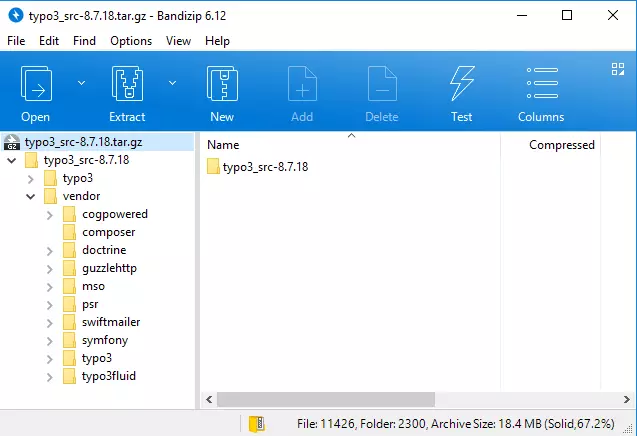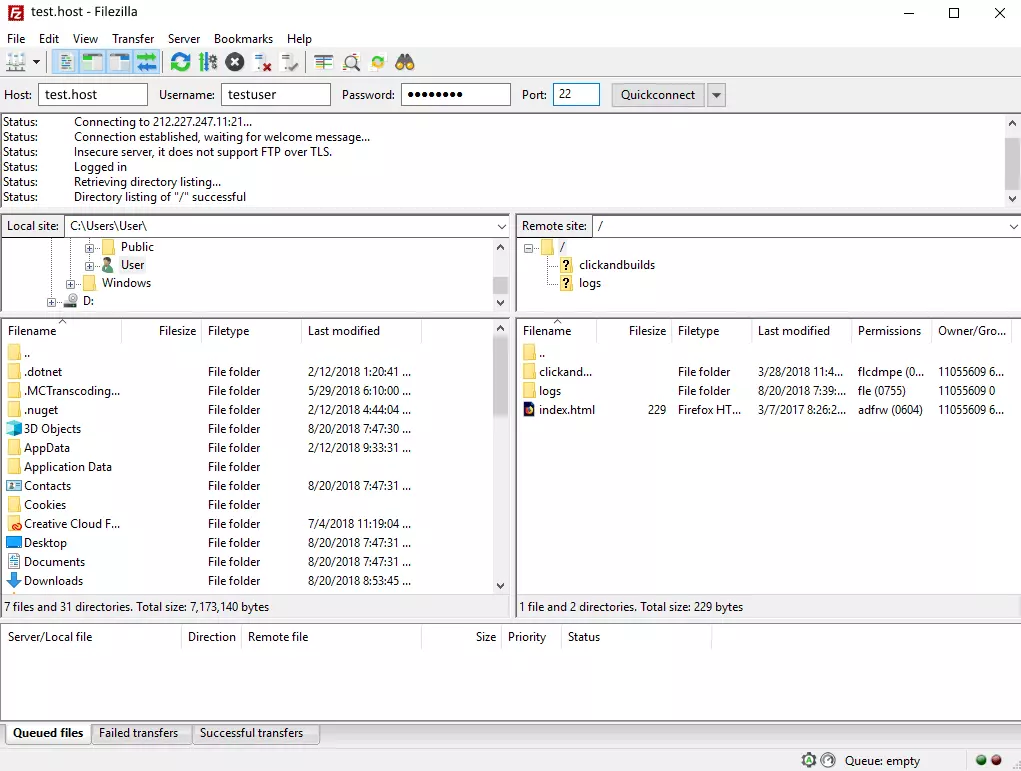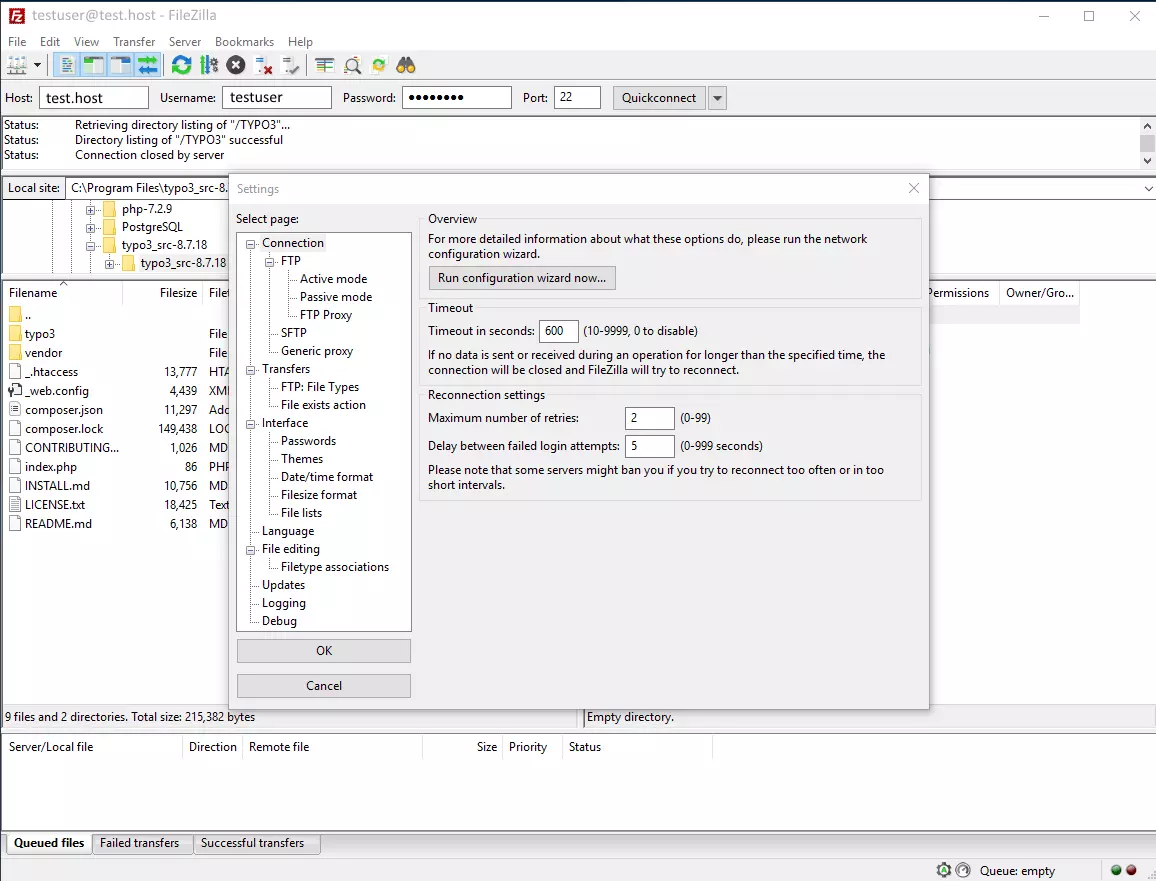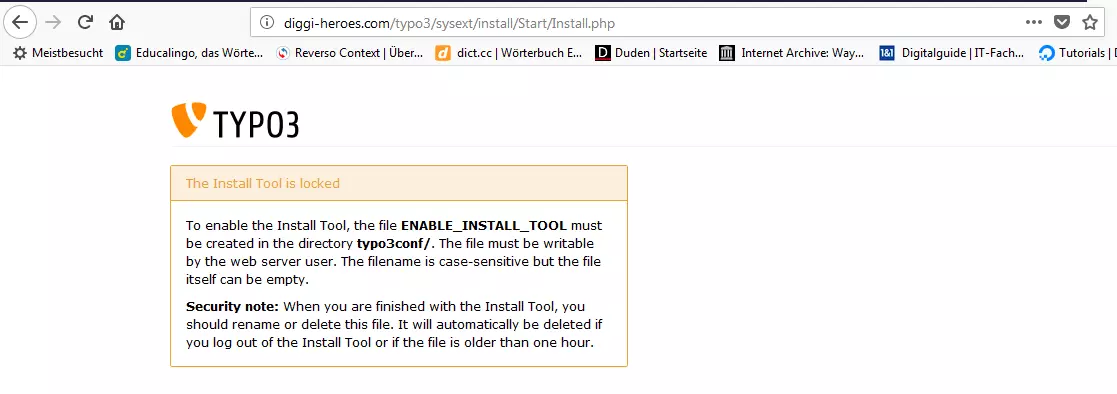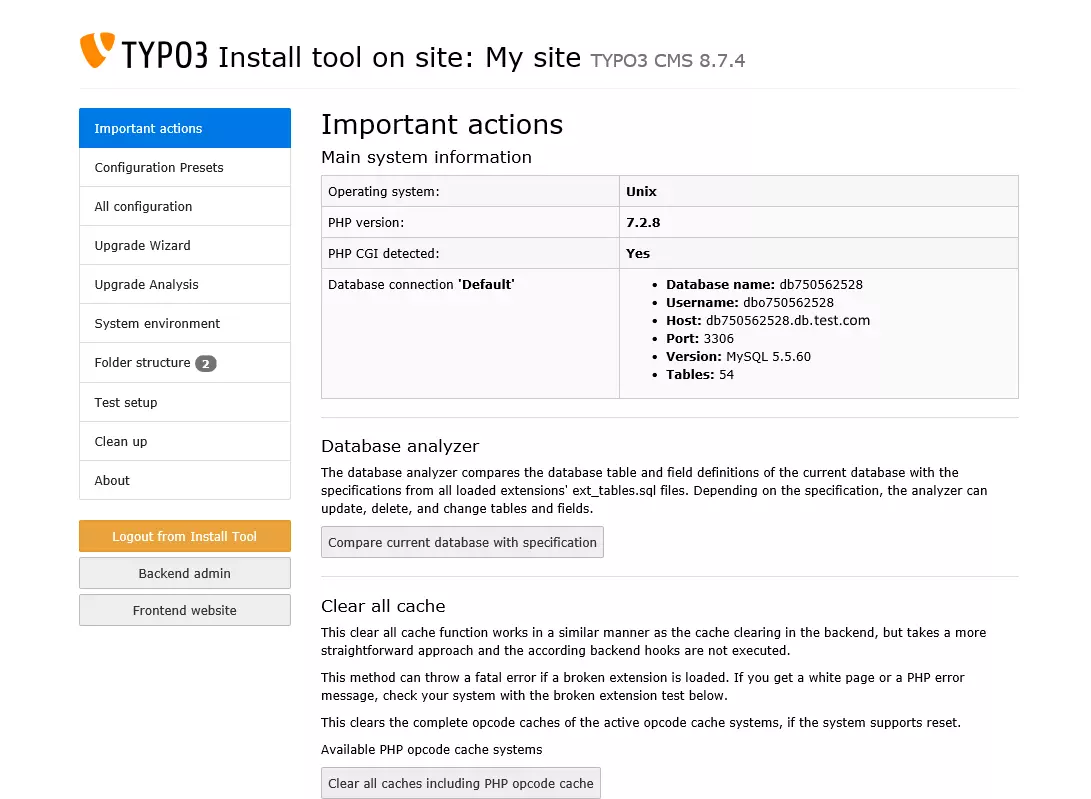Installare TYPO3: la guida completa
TYPO3 è un sistema di gestione dei contenuti gratuito, multipiattaforma e open source. Rilasciato nel 1998 da Kasper Skårhøj e portato avanti da due team di sviluppo, TYPO3 è diventato uno dei Web Content Management System più popolari al mondo. Nonostante in Italia non sia particolarmente diffuso, sono numerosi i siti web nel mondo che si servono del sistema per pubblicare e curare il proprio contenuto su Internet per la sua flessibilità di utilizzo.
La gestione separata di contenuti e la programmazione consente agli sviluppatori di aggiungere facilmente estensioni senza dover scrivere un nuovo codice, riducendo al minimo lo sforzo. Sebbene la formazione degli sviluppatori richieda tempo, agli utenti che pubblicano e gestiscono i contenuti di solito basta qualche ora per riuscire a orientarsi all’interno del back end strutturato in maniera chiara.
Da TYPO3 è nato Neos. La grande differenza che intercorre tra i due è che il nuovo CMS combina front end e back end, per cui è possibile vedere in diretta le modifiche fatte al sito web. Per saperne di più su Neos leggete il nostro articolo.
- Certificato SSL Wildcard incluso
- Registrazione di dominio sicura
- Indirizzo e-mail professionale da 2 GB
Attraverso innumerevoli estensioni e modelli, TYPO3 consente di progettare il design del sito web in maniera estremamente flessibile. Spazi web di ogni tipo ricorrono a questo CMS, da piccoli siti web di utenti privati a grandi domini multilingue di aziende commerciali e portali di notizie con numerosi contenuti che cambiano ogni giorno. L'installazione di TYPO3 e l'adattamento a requisiti specifici, tuttavia, possono richiedere l’aiuto di un servizio TYPO3 certificato, anche se non è strettamente necessario: se preferite installare TYPO3 da soli, basterà seguire le nostre istruzioni.
Requisiti per l’installazione di TYPO3
Per installare TYPO3 non è necessario alcun software aggiuntivo. Potrebbe essere necessario un programma FTP per il trasferimento dei file; generalmente i provider con TYPO3 lo hanno preinstallato sul server. Il requisito di base è un browser con JavaScript e un server web come Apache, NGINX o IIS.
Attualmente il team di sviluppo supporta due versioni: TYPO3 7 LTS e TYPO3 8 LTS. A novembre 2019 verrà rilasciata la versione TYPO3 9 LTS, di cui l'ultima release 9.3.3.3 è uscita a luglio 2018. I requisiti minimi per le attuali versioni sicure sono i seguenti:
- un server web con PHP dalla versione 5.5 (TYPO3 7) o PHP 7 e successive (TYPO3 8);
- un database basato su SQL che sia compatibile con Doctrine DBAL, come MySQL versione 5.5 o superiore o MariaDB 10.0 o successiva;
- almeno 128 MB di RAM (consigliati: 256 MB);
- configurazione PHP con almeno 64 MB di limite di memoria (Apache, IIS, NGINX);
- per l'elaborazione delle immagini il team raccomanda le librerie GraphicsMagick e ImageMagick.
Istruzioni per l’installazione di TYPO3
TYPO3 è multipiattaforma ed è disponibile come software open source. Allo stesso tempo ci sono diversi fornitori che offrono TYPO3 preinstallato in un prodotto di hosting. Chi desidera impostare TYPO3 esattamente secondo i propri gusti avrà questa libertà con il SourcePackage. I programmatori esperti di TYPO3 possono adattare direttamente il codice sorgente e più di mille estensioni permettono di personalizzare il CMS a piacimento.
Nel nostro esempio lavoriamo su un sistema operativo Windows. Il programma FTP utilizzato è FileZilla. La versione 8 LTS di TYPO3 è stata scaricata direttamente dal sito ufficiale typo3.org.
Passaggio n. 1: visitate la pagina di download di TYPO3. Qui troverete tutte le versioni attuali di TYPO3. Gli sviluppatori elencano tutti gli aspetti che si distinguono nelle varie versioni. Selezionate quindi la versione che più si adatta a voi. Se ad esempio desiderate installare TYPO3 8, dovrete cliccare su “Get Version 8” e verrete reindirizzati alla pagina di download.
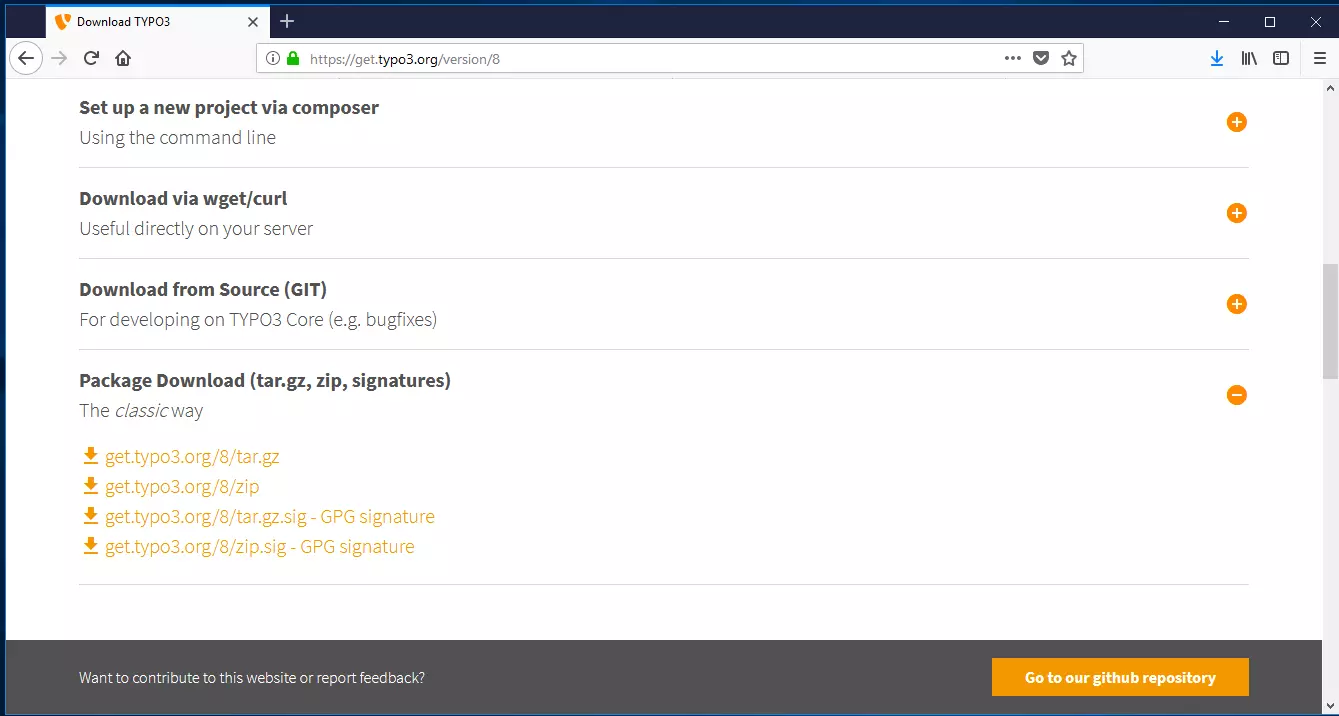
Passaggio n. 2: seguendo il metodo classico, scarichiamo TYPO3 come file .tar compresso. La compressione in formato .tar è compatibile con i sistemi Unix/Linux, mentre gli utenti Windows dovranno scaricare il file in formato .zip. I pacchetti con firma GPG (in fondo all'immagine) garantiscono l'autenticità del programma scaricato. Consigliamo questa versione ai professionisti.
Passaggio n. 3: accedete al link corrispondente. Una volta completato il download, cliccate sulla freccia di download nella finestra del browser.
Passaggio n. 4: selezionando il file, nel vostro programma di compressione di file si aprirà un archivio compresso per l'installazione di TYPO3.
Passaggio n. 5: estraete l'intera cartella e salvatela in una directory che sarete poi in grado di ritrovare facilmente.
Passaggio n. 6: aprite il programma FTP, in questo caso FileZilla. Per stabilire rapidamente una connessione al vostro server, inserite il nome del server alla voce "Host". Inserite il vostro nome utente e password. Il sistema aggiunge la porta automaticamente. A questo punto cliccate sul pulsante "Quickconnect": il programma tenterà di connettersi al server. Più in basso nell'applicazione vedrete la directory dei vostri file locali nella finestra di sinistra. Se la connessione è riuscita, la directory del vostro server apparirà sulla destra.
In alternativa: selezionate la voce “File” nel menu principale e cliccate su “Site Manager” ("Gestore siti") nel menu a tendina: si aprirà una nuova finestra. Nel Gestore siti inserite il nome del server alla voce "Host" così come il nome utente e la password. Grazie a questo strumento è possibile regolare le impostazioni di caricamento per TYPO3 e connettersi al server. Nella scheda “Transfer Settings” (“Impostazioni di trasferimento”), selezionate la modalità di trasferimento. Fate clic su "Predefinita" e impostate un massimo per il numero di connessioni contemporaneamente consentite (sei nel nostro esempio). Se un firewall protegge il server, selezionate la modalità passiva (“Passive”) e poi “Connect” (“connetti”).
Se dovete caricare solo pochi file, basterà semplicemente trascinare i documenti desiderati dai file locali nella directory del server. Il software FTP carica il file.
Passaggio n. 7: dal menu principale selezionate “Edit” (“Modifica”), quindi selezionate “Settings” (“Impostazioni”) e “Connection” (“Connessione”) dal menu a tendina. Alla voce “Timeout” è possibile impostare il numero di secondi dopo il quale il caricamento deve essere interrotto, 600 è un buon valore. Impostate il numero massimo di ripetizioni a 2. Nella colonna di sinistra della directory selezionate “Transfers” (“Trasferimenti”), quindi “File Types” (“Tipi di file”) e impostate il tipo di trasferimento predefinito su “Binary” (“Binario”).
Passaggio n. 8: una volta configurate tutte le impostazioni, trascinate la cartella TYPO3 dal disco rigido (come si vede nella finestra di sinistra) alla finestra del server remoto. Mettete il file nella vostra root (anche: directory principale). Il carattere "/" indica la directory principale (root) dei sistemi Unix.
Passaggio n. 9: verificate se riuscite a trovare i file caricati sul vostro server. A tal fine dovete accedere all’area apposita sul vostro provider. Se i file sono stati trasferiti correttamente, dovrebbero trovarsi nell'area di hosting del vostro spazio web. In alternativa è possibile accedere all'installazione di TYPO3 tramite l'URL localhost/site/.
Passaggio n. 10: se desiderate installare un sito web con TYPO3 e renderlo accessibile al pubblico, avete bisogno di un dominio. Di solito in un’offerta di hosting è compreso almeno un dominio. Se non avete ancora specificato un dominio, è possibile ordinarne uno scegliendo un nome.
Passaggio n. 11: se disponete di un dominio operativo, collegatelo al server. Il percorso deve condurre esattamente alla vostra directory TYPO3.
Passaggio n. 12: poiché server e dominio sono ora collegati, si può proseguire con l'installazione di TYPO3 nel browser. Per farlo andate alla homepage del vostro nuovo sito web, dove verrà visualizzato un messaggio di ringraziamento da parte di TYPO3. Da qui in poi è possibile utilizzare lo strumento di installazione di TYPO3. A tale scopo create un file vuoto con il nome "FIRST_INSTALL" (senza estensione del file) nella directory principale del vostro spazio web. Ricaricate il vostro sito web nel browser.
Se lo strumento non si avvia, provate questa variante: create un file denominato "ENABLE_INSTALL_TOOL" (sempre senza estensione del file) nella sottodirectory TYPO3 “typo3config”.
Passaggio n. 13: la procedura guidata di installazione si apre all'indirizzo "https://www.[NOME-DOMINIO].it/typo3/install.php". Il tool vi aiuta a installare TYPO3. Il processo è costituito da cinque fasi. In primo luogo lo strumento esamina l'ambiente di sistema. Se si verificano problemi a causa di un'impostazione, utilizzate la funzione di risoluzione dei problemi. Altrimenti, procedete.
Passaggio n. 14: il passo successivo è quello di specificare il database a cui TYPO3 deve fare riferimento. Se non avete ancora creato un database, visitate il sito web del vostro fornitore di hosting. Di solito per creare un database bastano pochi passi. Per TYPO3 avete bisogno delle seguenti informazioni sul vostro database:
- Nome del database
- Nome utente del database
- Password
- Host (solitamente "localhost")
- Porta (solitamente "3306")
Passaggio n. 15: ora è possibile selezionare un database esistente o crearne uno nuovo. Quest'ultima azione è possibile solo se si dispone delle necessarie autorizzazioni.
Passaggio n. 16: nella maschera di immissione successiva si definiscono un nome utente e una password con cui si accede sia al back end che allo strumento di installazione. Alla voce “Site name” (“Nome del sito”) inserite il nome del vostro nuovo sito web TYPO3.
Passaggio n. 17: nella fase finale la procedura guidata completa l'installazione adattando automaticamente alcune configurazioni al vostro ambiente di sistema. Potete ancora decidere se TYPO3 debba creare un sito web vuoto o se per il momento non è necessario. Con un clic su “Open the TYPO3 Backend” (“Apri il back end di TYPO3”) si accede all'area amministrativa, dove è possibile effettuare il login con il proprio account appena creato. Siete giunti a termine della procedura: avete installato con successo TYPO3.
Per gli sviluppatori più esperti di TYPO3 vale la pena fare tutte le configurazioni da soli. C’è una via ancora più semplice: l’hosting di TYPO3 di IONOS non solo memorizza il file di installazione sul server web, ma continua a offrire supporto con template e un team di supporto qualificato anche nella successiva configurazione del CMS.
Il team di TYPO3 consiglia di bloccare la procedura guidata di installazione dopo che il lavoro è stato fatto, in modo che non sia accessibile a terzi. Prima di farlo avete la possibilità di visualizzare i dati di base o di sincronizzare il vostro database. La colonna di sinistra consente di accedere alla configurazione, eseguire aggiornamenti ed esaminare l'ambiente di sistema in caso di errori. Tramite “Folder Structure” (“Struttura delle cartelle”) visualizzate le directory presentate con una struttura ad albero. Grazie a Test Setup verificate se le impostazioni producono errori. In questo caso vi verrà in aiuto il TroubleShooter Clean Up.
Da qui si arriva al back end, dove è possibile inserire i dati di accesso per gli amministratori precedentemente definiti. Qui è possibile adattare TYPO3 alle proprie esigenze, aggiungere estensioni o creare account per i redattori che accederanno in seguito al front end del sito web. La comunità dedicata crea modelli gratuiti che potete utilizzare per il vostro sito web. Questi modelli contengono comandi nel cosiddetto TypoScript, il linguaggio di configurazione interno di TYPO3. Dopo aver installato TYPO3 secondo le nostre istruzioni, utilizzate estensioni e modelli per personalizzare il vostro sito web e ottimizzare il back end.
Per scoprire di più sulle possibilità del CMS TYPO3, leggete il nostro articolo “TYPO3: un CMS dalle molte funzionalità”, dove spieghiamo anche come utilizzare i template e come adattare sia il back end sia il front end con l’aiuto delle estensioni.